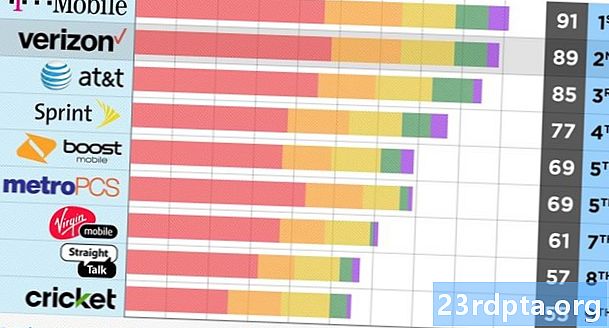Nilalaman

Kung hindi mo alam kung paano magbahagi ng isang kalendaryo ng Google, nakarating ka sa tamang lugar. Ang proseso ay napaka-simple kahit na ang iyong lola ay maaaring gawin ito. Ang kailangan lang ay ilang pag-click at ilang minuto ng iyong oras.
Maraming mga kadahilanan kung bakit nais na ibahagi ng mga tao ang kanilang kalendaryo sa Google. Dito sa , halimbawa, lahat kami ay gumagamit ng parehong kalendaryo upang suriin ang paparating na mga kaganapan, tingnan kung sino ang nasa bakasyon, at iba pa. Ang ilang mga pamilya ay gumagamit ng parehong pamamaraan, pagbabahagi ng isang kalendaryo upang makita ang lahat ng mga appointment ng doktor, mga paglalakbay, pagtitipon, at iba pang mga kaganapan sa isang lugar.
Kaya nais mong malaman kung paano magbahagi ng isang kalendaryo ng Google? Makikita mo ang lahat ng kailangan mong malaman sa ibaba.
Paano Magbahagi ng isang kalendaryo ng Google
Una sa mga unang bagay: maaari mo lamang ibahagi ang iyong kalendaryo ng Google mula sa isang computer (o web browser sa desktop mode), dahil hindi suportado ng Android app ang tampok na ito. Matapat na isang malaking pangangasiwa at isang bagay na inaasahan ang pagbabago sa wakas, ngunit sa ngayon ay walang tunay na paraan sa paligid nito.
Upang magsimula, bisitahin ang website ng Google Calendar sa link at hanapin ang seksyong "Aking mga kalendaryo" sa kaliwang bahagi ng interface. Hover ang mouse sa kalendaryo na nais mong ibahagi, i-click ang icon ng mga pagpipilian (tatlong patayong mga tuldok), at pagkatapos ay piliin ang "Mga setting at pagbabahagi".

Mula doon, maaari kang pumili sa pagitan ng dalawang magkakaibang mga pagpipilian sa pagbabahagi. Ang una ay pinahihintulutan ang sinumang may isang link upang makita ang iyong kalendaryo. Ito marahil ay hindi ang pinakamahusay na pagpipilian para sa karamihan ng mga tao, dahil ang kalendaryo ay maaari ring mag-pop up kapag ang mga tao ang iyong pangalan.Kung hindi ka natatakot sa iyo, maaari mo itong paganahin sa pamamagitan ng pagsuri sa kahon na "Maging magagamit sa publiko". Pagkatapos ay piliin ang "Kumuha ng maibabahaging link", kopyahin ito, at ipadala ito sa sinumang gusto mo.

Ang pangalawang pagpipilian ay ang isa na pinaka-kahulugan sa karamihan ng mga gumagamit: pinapayagan ka nitong ibahagi ang iyong kalendaryo sa mga tiyak na tao. Mag-click sa "Magdagdag ng mga tao" sa ilalim ng seksyong "Ibahagi sa mga tiyak na tao", isulat sa mga email address ng mga taong nais mong ibahagi ang iyong kalendaryo, at tukuyin ang kanilang mga pahintulot (tingnan lamang, i-edit ...).

Pagkatapos nito, pindutin ang pindutan ng padala upang maipadala ang mga email sa mga taong napili mo. Pagkatapos ay idaragdag ng Google ang iyong kalendaryo sa kanilang mga account, na mai-access nila mula sa seksyong "Iba pang mga kalendaryo".
Hakbang-hakbang na tagubilin:
Bisitahin ang kalendaryo.google.com.


2) I-click ang icon ng mga pagpipilian (tatlong vertical tuldok), na sinusundan ng "Mga setting at pagbabahagi".

3) Pumili sa pagitan ng dalawang magkakaibang mga pagpipilian sa pagbabahagi: suriin ang kahon na "Maging magagamit sa publiko" upang maibahagi ang kalendaryo sa lahat ng may isang link, o mag-click sa "Magdagdag ng mga tao" upang ibahagi ito sa mga napili mo lamang.

4) Kung pinili mo ang pagpipiliang "Magdagdag ng mga tao", i-type ang mga email address ng mga taong nais mong ibahagi ang iyong kalendaryo, tukuyin ang kanilang mga pahintulot, at pindutin ang "Magpadala".

5) Maaari mong palaging gawing pribado muli ang iyong kalendaryo sa pamamagitan ng hindi pagpapakita nito. Upang gawin ito, tanggalin lamang ang mga email address sa ilalim ng "Ibahagi sa mga tiyak na tao" o alisan ng tsek ang "Maging magagamit sa publiko" na kahon.

Doon mo ito - ito ay kung paano mo ibinahagi ang isang kalendaryo ng Google sa ibang mga tao. Anumang mga saloobin? Iwanan ang mga ito sa mga komento sa ibaba.